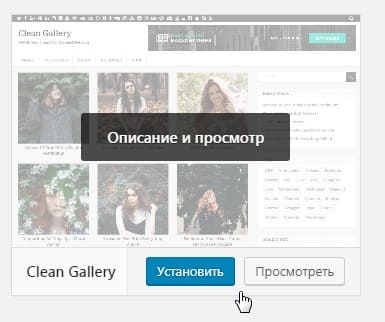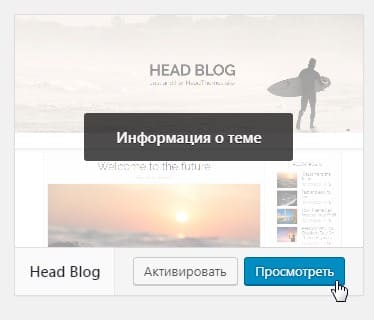Вступление
Внешний вид сайта, который видят пользователи, открывая сайта в своём браузере, задается шаблоном сайта. Шаблон сайта, как одежда для человека, его можно менять, подыскивая наиболее подходящий.
Шаблоны WordPress
По умолчанию на версии WordPress 5.x стоят три «родных» шаблона Twenty Nineteen, Twenty Fifteen, Twenty Seventeen. Это вполне рабочие шаблоны, которые демонстрируют возможности той или новой версии системы. Так шаблон Twenty Nineteen создан для демонстрации работы редактора блоков Gutenberg.
Наверное, по этому, внешний вид этих шаблонов оставляет желать лучшего и чаще всего администраторы его меняют, устанавливая шаблоны сторонних разработчиков.
Установка шаблона WordPress
Найти шаблон вы можете на страницах архива шаблонов (https://ru.wordpress.org/themes/) непосредственно на вкладке Внешний вид>>>Темы, административной части сайта. На вкладке работает неплохой фильтр и выбор шаблонов можно сделать по заданным параметрам.
Можно найти шаблон в Интернет на сайтах разработчиков или распространителей шаблонов. Последние могут добавлять в шаблон свои ссылки, и поэтому такие шаблоны лучше избегать или обязательно проверять на безопасность.
Посмотрим, как установить шаблон тремя способами.
Способ 1, Из панели
Установка шаблона WordPress из административной панели наиболее простая.
- Откройте вкладку Внешний вид >>>Темы, кнопка «Добавить новую»;
- Найдите нужный или подберите интересный шаблон;
- На ссылке «Описание и просмотр» проверьте, чтобы шаблон подходил под вашу версию CMS;
- Нажмите на кнопку «Установить»;
- Не жмите после установки на кнопку «Активировать», а проверьте, как выглядит шаблон на вашем сайте. Для чего в списке шаблонов нажмите кнопку «Посмотреть»;
- После настройки активируйте шаблон для сайта. Продолжите настройки шаблона.
Способ 2, По FTP
Если по каким либо причинам вы не можете установить шаблон через панель сайта. Например, шаблона нет в архиве, но у вас есть каталог шаблона, то ставим шаблон по FTP.
- Для этого войдите в каталог сайта по FTP соединению;
- В каталог
/wp-content/themesзагрузите папку с шаблоном; - Войдите в панель сайта на вкладку Внешний вид >>>Шаблоны и найдите шаблон в списке;
- Нажмите кнопку «Посмотреть».
Способ 3, Через загрузчик сайта
Установка шаблона WordPress через загрузчик панели, проще, чем по FTP.
- Войдите в панель сайта на вкладку Внешний вид >>>Шаблоны>>>Добавить новую, кнопка «Загрузить тему»;
- Используя загрузчик сайта, закачайте сжатый каталог шаблона на свой сайт;
- Найдите шаблон в списке и нажмите кнопку «Посмотреть».
Вывод
Как видите, установка шаблона WordPress работа не сложная. Три варианта установки не позволят вам остаться без приглянувшегося шаблона, если он конечно, правильно свёрстан.
Важно! Сторонние плагины лучше проверять на наличие вирусов на антивирусных сервисах.
©WPkupi.ru
Еще статьи
- Настройка адаптивной версии сайта WordPress
- Панель неактивные виджеты WordPress
- Ручное обновление WordPress
- Как защитить WordPress вход в админпанель плагином Protect WP-Admin
- Галерея WordPress без плагина редактором
- Как быстро восстановить пароль и логин администратора WordPress